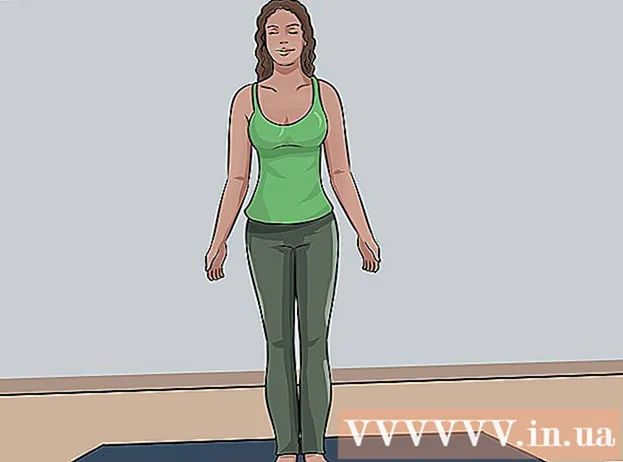Autor:
Charles Brown
Fecha De Creación:
9 Febrero 2021
Fecha De Actualización:
28 Junio 2024

Contenido
- Al paso
- Método 1 de 3: cierre la sesión de Outlook en su escritorio
- Método 2 de 3: cerrar sesión en Outlook en la web
- Método 3 de 3: cambiar cuentas de correo electrónico en Outlook
Hay varias formas de cerrar sesión en Outlook, ya sea que tenga la aplicación Outlook en su computadora portátil o teléfono inteligente o si inició sesión en línea. En este artículo puede leer exactamente cómo cerrar sesión en ambos casos.
Al paso
Método 1 de 3: cierre la sesión de Outlook en su escritorio
 Salga de Outlook. Seleccione Outlook y presione ALT + F4 para salir del programa.
Salga de Outlook. Seleccione Outlook y presione ALT + F4 para salir del programa. - Lea en la siguiente sección cómo cambiar de cuenta de correo electrónico en Outlook o cómo establecer una contraseña para abrir Outlook.
- Una vez que se cierra Outlook, también se desconecta automáticamente.
Método 2 de 3: cerrar sesión en Outlook en la web
 Abra Outlook en un navegador. La URL de Outlook es www.outlook.com.
Abra Outlook en un navegador. La URL de Outlook es www.outlook.com. 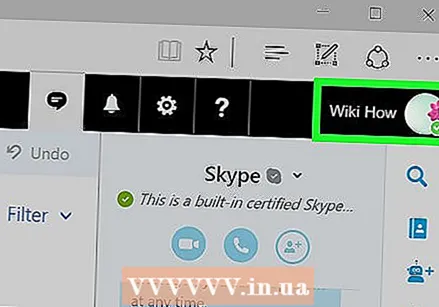 Haga clic en su nombre o nombre de usuario en la parte superior derecha de la pantalla.
Haga clic en su nombre o nombre de usuario en la parte superior derecha de la pantalla. Haga clic en Cerrar sesión. Deberá iniciar sesión en línea la próxima vez que utilice Outlook en línea.
Haga clic en Cerrar sesión. Deberá iniciar sesión en línea la próxima vez que utilice Outlook en línea.
Método 3 de 3: cambiar cuentas de correo electrónico en Outlook
Antes de que pueda cambiar de cuenta de correo electrónico, deberá crear una nueva cuenta.
 Abra el Panel de control. En Windows 7, haga clic en el botón de inicio y luego en el Panel de control. En Windows 8, tendrá que abrir el menú de inicio y luego buscar el Panel de control.
Abra el Panel de control. En Windows 7, haga clic en el botón de inicio y luego en el Panel de control. En Windows 8, tendrá que abrir el menú de inicio y luego buscar el Panel de control.  En la barra lateral, haz clic en Cuentas de usuario, luego en Protección infantil y luego en Correo electrónico.
En la barra lateral, haz clic en Cuentas de usuario, luego en Protección infantil y luego en Correo electrónico.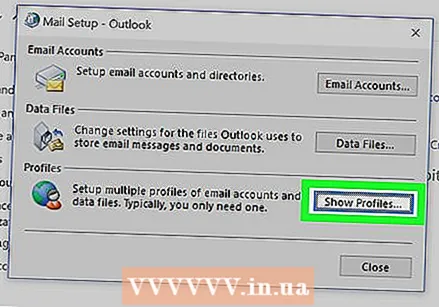 Agregue un nuevo perfil de Outlook. En la ventana de diálogo, haga clic en Mostrar perfiles y luego en Agregar. Escriba un nombre para el perfil y haga clic en Aceptar.
Agregue un nuevo perfil de Outlook. En la ventana de diálogo, haga clic en Mostrar perfiles y luego en Agregar. Escriba un nombre para el perfil y haga clic en Aceptar.  Configure la cuenta de correo electrónico. Complete la información necesaria para crear su nueva cuenta de correo electrónico. Comuníquese con su ISP o administrador de Outlook si necesita ayuda.
Configure la cuenta de correo electrónico. Complete la información necesaria para crear su nueva cuenta de correo electrónico. Comuníquese con su ISP o administrador de Outlook si necesita ayuda. - Servicios de correo electrónico gratuitos populares como Outlook.com, Google, Yahoo! e iCloud tienen sus propias instrucciones sobre cómo utilizar sus servicios.
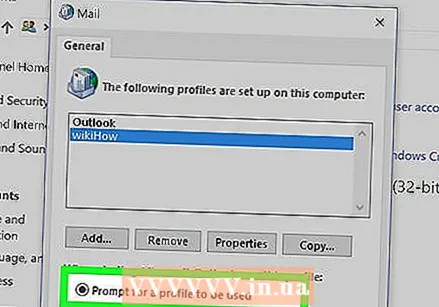 Configure Outlook para que solicite el perfil cuando abra el programa. En la pantalla Configuración de correo, haga clic en Perfil para que un botón seleccione el perfil correcto cuando se abra el programa.
Configure Outlook para que solicite el perfil cuando abra el programa. En la pantalla Configuración de correo, haga clic en Perfil para que un botón seleccione el perfil correcto cuando se abra el programa. 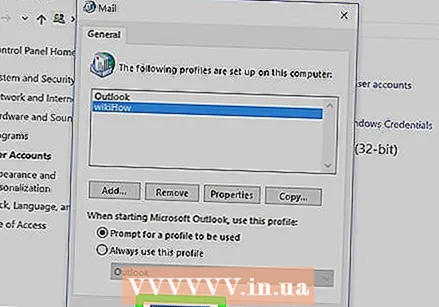 Haga clic en Aceptar. La próxima vez que abra Outlook, primero se le preguntará qué dirección de correo electrónico desea usar.
Haga clic en Aceptar. La próxima vez que abra Outlook, primero se le preguntará qué dirección de correo electrónico desea usar.